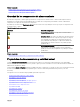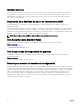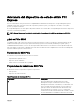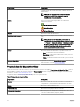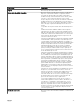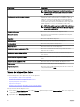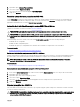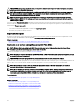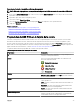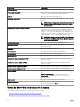Users Guide
3. Expanda el objeto Carcasa (Plano posterior).
4. Seleccione el objeto Dispositivos físicos.
5. Seleccione una tarea en el menú desplegable Tareas disponibles.
6. Haga clic en Ejecutar.
Parpadear y dejar de hacer parpadear un SSD PCIe
La tarea Parpadear le permite encontrar un dispositivo dentro del sistema mediante el parpadeo de uno de los LED del dispositivo.
Puede usar esta tarea para ubicar un dispositivo fallido. Si necesita cancelar la tarea Parpadear o si el dispositivo físico continúa
parpadeando indenidamente, use la tarea Dejar de hacer parpadear.
Activación de la Inicialización completa en una SSD PCIe de Micron
¿Admite la controladora esta función? Consulte Funciones admitidas.
PRECAUCIÓN: La inicialización completa borra en forma permanente todos los datos presentes en el disco.
PRECAUCIÓN: En los hosts de VMware ESXi, antes de realizar la Inicialización completa en la SSD PCIe de Micron es
importante primero eliminar los datos almacenados en el mismo. Si no lo hace puede resultar en la inestabilidad del
sistema.
Para borrar el dispositivo físico cifrado, seleccione la tarea Inicialización completa. Esta tarea está disponible para:
• Unidad de SED no congurada
• Unidades cifradas conguradas ajenas
• Unidad de SED ajena y no congurada incluso cuando la clave de cifrado no está presente en la controladora
Tareas relacionadas
• Realizar una inicialización completa en una SSD PCIe de Micron
Realizar una inicialización completa en una SSD PCIe de Micron
Realizar una inicialización completa en una SSD PCIe de Micron sobrescribe todos los bloques y ocasionará una pérdida permanente
de todos los datos en la SSD PCIe de Micron. Durante la inicialización completa, el host no puede acceder a la SSD PCIe Micron.
NOTA: Si el sistema se reinicia o sufre una pérdida de alimentación durante la inicialización completa, se cancela la
operación. Debe reiniciar el sistema y el proceso.
Tarea relacionada
• Para encontrar la tarea Inicialización completa en Storage Management
Para encontrar la tarea Inicialización completa en Storage Management
Para encontrar esta tarea en Storage Management:
1. En la ventana Server Administrator, bajo el árbol Sistema, expanda Almacenamiento para ver los objetos de la controladora.
2. Expanda un objeto de la controladora.
3. Expanda el objeto de la carcasa o del plano posterior.
4. Seleccione el objeto Dispositivos físicos.
5. Seleccione Inicialización completa del menú desplegable Tareas en el dispositivo físico que desea borrar.
6. Haga clic en Ejecutar.
Preparar para quitar una SSD PCIe
PCIe SSD admite el intercambio directo ordenado, lo que le permite agregar o quitar un dispositivo sin detener ni reiniciar el sistema
en el que se instalan los dispositivos.
PRECAUCIÓN: El patrón LED de identicación (operación de parpadeo) es igual que el patrón LED de seguro para quitar.
Cuando inicia una operación de preparar para quitar, asegúrese de que el sistema ya no pueda acceder a su SSD PCIe
antes de quitar el SSD PCIe físicamente.
37